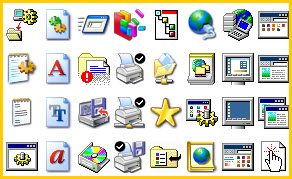 Дорогие читатели!
Дорогие читатели!
Иногда, оглядывая рабочий стол, на котором накопилось уже множество разнообразных значков программ и документов, возникает необходимость сделать некоторые из них более узнаваемыми, яркими, информативными. То есть, может возникнуть вопрос — как сменить ярлык на рабочем столе?
Имеется ввиду – как сменить саму картинку ярлыка, обозначающую определённый файл?
О том, как создавать ярлыки для своих сайтов на рабочем столе, мы говорили в одной из предыдущих статей. Ярлык же для любого документа создаётся путём нажатия правой кнопки и выбора в появившемся списке строки «Создать ярлык» (четвёртая снизу).
Как заменить значок ярлыка на другой?
Выполняем следующие действия:
1. Выбрав неугодный нам ярлык (для примера, беру папку «Общение»), нажимаем на правую кнопку мышки.
2. Из появившегося списка выбираем нижнюю строку «Свойства».
3. В открывшемся окне две вкладки: «Общие» и «Ярлык». Жмём на «Ярлык» (Но если мы решили сменить ярлык нашего сайта, о создании которого говорили в статье выше, то вкладка будет называться не «Ярлык», а «Документ Интернета»).
4. Внизу выбираем кнопку с надписью «Сменить значок».
5. Из появившегося набора множества картинок выбираем понравившуюся (можно с помощью кнопки «Обзор» выбрать этот список значков).
6. Нажимаем «ОК» – и готово! – картинка ярлыка сменилась!
Поскольку мы теперь знаем — как сменить ярлык на рабочем столе, значит, вполне сможем с помощью значков пометить наши документы как более или менее важные, как требующие срочной работы с ними или позволяющие на время отложить их «в долгий ящик». Сделаем свой рабочий стол более удобным для работы с помощью ярлыков!

 Posted in
Posted in 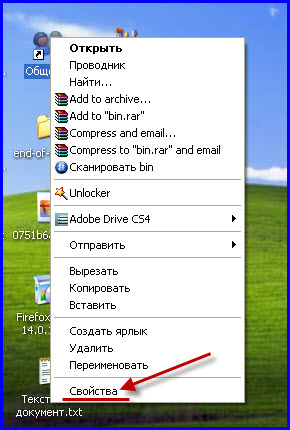





Какие красивые ярлычки на этом сервисе!
Порой, однако, даже и не знаешь, что можно так вот запросто украсить свой рабочий стол!
Смотрите, выбирайте, украшайте!
А я теперь и украшаю свой рабочий стол — чуть не каждую неделю меняю ярлыки — красота!
Ну это же просто прекрасно!
Инга, это же неудобно, привыкли мы к стандартным значков а так нужно искать где что. А в старых посмотрел на якрлик и все.
А это уж что кому нравится, Александр! Можете и старые оставить!
Мне всегда нравилось, чтобы полезное ещё и сочеталось с красивым. Поэтому, возьму статью на заметку и буду периодически менять ярлыки на рабочем столе.
Хотя выбор значков и не очень большой. Но зачем больше — есть более важные дела.
Вот для девушек и женщин-блоггеров, нет, наверное, интереснее занятия, чем менять ярлычки на рабочем столе?
сделал как вы писали но на файле котором я хотел поменять ярлык нету вкладки ярлык что делать
Проверила. Значит, у Вас, Слава, ноутбук и Вы должны Выбрать Свойства — ярлык — ВЫБРАТЬ ЗНАЧОК. На компьютере по другому.
Интересная идея сделать свой рабочий ещё и красивым…Это так важно для женщин…Хотя понимаю, что не в ярлыках дело, но рука тянется это сделать, это как бы поменять обстановку, мебель в квартире, всегда приятно…А учитывая, что значков много, то такая перемена обстановки будет положительно сказываться на результативности нашего труда на блоге и можно её почаще менять…С уважением, Анна.
Это хорошее сравнение с мебелью…Но даже и об ярлыках нужно заботиться.